Sony XPeria XZ F8331 Manuale d'uso
Pagina 63
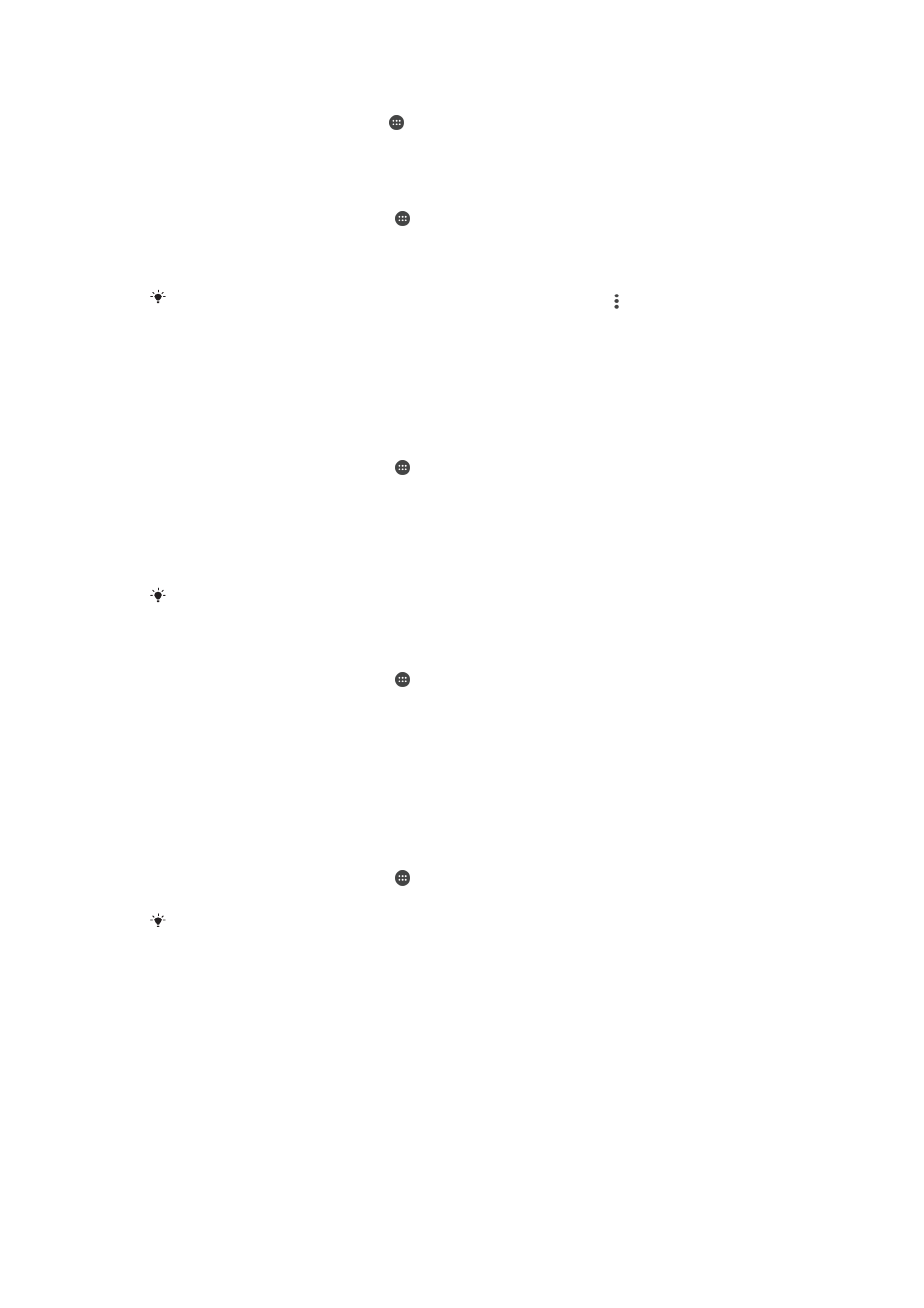
Per regolare le dimensioni del display
1
Dalla schermata Home, sfiorare .
2
Trovare e sfiorare
Impostazioni > Display > Dimensioni schermo.
3
Trascinare lo slider per selezionare l'opzione preferita.
Per regolare il bilanciamento del bianco del display
1
Dalla
Schermata Home, sfiorare .
2
Trovare e sfiorare
Impostazioni > Display > Bilanciam. bianco.
3
Trascinare gli slider nelle posizioni desiderate per regolare il bilanciamento del
bianco.
Per ripristinare i valori predefiniti di bilanciamento del bianco, sfiorare >
Valori predefiniti.
Controllo retroilluminazione intelligente
La funzione di controllo della retroilluminazione intelligente tiene lo schermo acceso
finché si tiene il dispositivo in mano. Una volta messo giù il dispositivo, lo schermo si
spegne in base all'impostazione di sospensione.
Per abilitare o disabilitare il controllo retroilluminazione intelligente
1
Dalla
Schermata Home, sfiorare .
2
Trovare e sfiorare
Impostazioni > Display > Controllo controluce Smart.
3
Sfiorare lo slider per abilitare o disabilitare la funzione.
Selezione cover
Regolare la luminosità dello schermo o disattivare lo schermo in base alla cover utilizzata.
La cover non viene fornita in dotazione quando si acquista un telefono. L'accessorio deve
essere acquistato separatamente.
Per selezionare il tipo di custodia
1
Dalla
Schermata Home, sfiorare .
2
Trovare e sfiorare
Impostazioni > Display > Selezione custodia.
3
Selezionare un'opzione.
Modalità guanti
Utilizzando la modalità guanti, è possibile indossare guanti e continuare a navigare sullo
schermo del dispositivo. Quando si utilizza la modalità guanti, viene visualizzato un
cerchio intorno al puntatore nell'area dello schermo dove viene individuato il tocco.
Per abilitare la modalità guanti
1
Dalla
Schermata Home, sfiorare > Impostazioni > Display > Modalità guanti.
2
Sfiorare lo slider per abilitare questa funzione.
La sensibilità dipende dalla dimensione dell'area di contatto tra lo schermo e il dito con il
guanto utilizzato per navigare sullo schermo.
Blocco schermo
Utilizzare il blocco dello schermo per impostare il dispositivo in modo che si possa
visualizzare lo schermo solo per un'applicazione specifica. Ad esempio, se durante un
gioco viene premuto involontariamente il tasto di spostamento Home, la funzionalità di
blocco dello schermo impedisce al gioco attivo di essere ridotto a icona. È anche
possibile utilizzare la funzionalità quando si presta il dispositivo a un altro utente per
rendere più difficile l'accesso a più di una applicazione. Ad esempio, è possibile prestare
il telefono a qualcuno per scattare una foto e bloccare lo schermo sull'applicazione
63
Questa è una versione Internet della pubblicazione. © Stampato per un uso privato.